Kaip sukurti „LinkedIn“ objektyvius skelbimus: socialinės žiniasklaidos ekspertas
„Linkedin“ Skelbimai Linkedinas / / September 26, 2020
 Ar norite optimizuoti „LinkedIn“ skelbimų kampanijas? Įdomu, kaip gali padėti objektyvi „LinkedIn“ reklama?
Ar norite optimizuoti „LinkedIn“ skelbimų kampanijas? Įdomu, kaip gali padėti objektyvi „LinkedIn“ reklama?
Šiame straipsnyje sužinosite, kaip sukurti objektyvius skelbimus naudojant „LinkedIn“ atnaujintą „Campaign Manager“.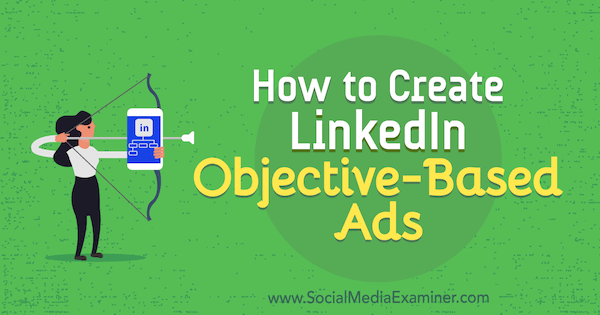
Kokie yra nauji „LinkedIn“ reklaminės kampanijos tikslai?
„Campaign Manager“ sąsaja buvo pertvarkyta naudojant „LinkedIn“ objektyvius skelbimus ir siūlant racionalesnę vartotojo patirtį. Šiuo metu ši naujoji sąsaja yra beta versijos ir ją galima pasiekti naudojant klasikinę „Campaign Manager“ versiją. Nuo 2019 m. Vasario mėn. Rinkodaros specialistai nebegalės pasiekti klasikinės versijos.
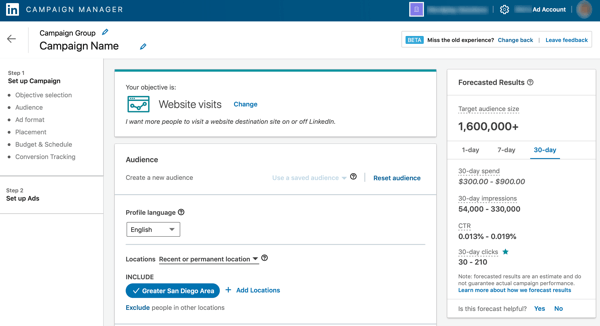
Naujas kampanijos kūrimo srautas „LinkedIn“ skelbimams prasideda apibrėžiant jūsų kampanijos tikslus ir uždavinius. Atsižvelgdama į pasirinktą tikslą, „LinkedIn“ rodys jūsų skelbimus žmonėms, kurie greičiausiai imsis jūsų norimo veiksmo.
Šiuo metu „LinkedIn“ objektyviais skelbimais galite rinktis iš keturių kampanijos tikslų:
-
Svetainės apsilankymai: Jei norite, pasirinkite šį tikslą pritraukti srautą į savo svetainę. Svetainės apsilankymų skelbimų formatai: teksto skelbimai, remiamas turinys, dinaminiai skelbimai ir remiami „InMail“.
- Užsiėmimas: Jei norite, pasirinkite šį tikslą priverskite daugiau žmonių įsitraukti į jūsų įrašus arba padidinkite įmonės puslapio stebėtojų skaičių. Atminkite, kad jūsų skelbime bus mygtukas „Stebėti“. Įtraukimo didinimo skelbimų formatai: remiamas turinys.
- Vaizdo įrašų peržiūros: Jei norite, pasirinkite šį tikslą paraginkite žmones žiūrėti jūsų vaizdo įrašus. Vaizdo įrašų peržiūrų skelbimų formatai: vaizdo įrašo skelbimai.
- Švino karta: Jei norite, pasirinkite šį tikslą užfiksuokite daugiau kokybiškų potencialių klientų. Kai vartotojai spustelės jūsų skelbimą, atsidarys potencialių klientų generavimo forma, iš anksto užpildyta duomenimis iš jų „LinkedIn“ profilio. Potencialių klientų generavimo skelbimų formatai: remiamą turinį (išskyrus vieną vaizdo skelbimą) ir remiamą „InMail“.
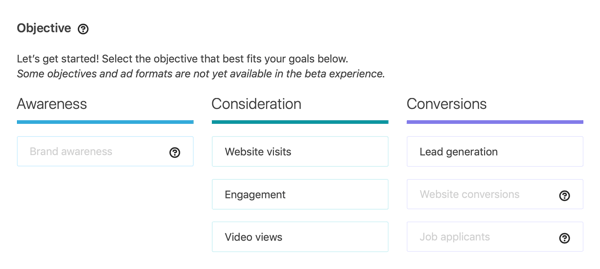
Trys tikslai „Campaign Manager“ yra pilkšvi, tačiau „LinkedIn“ tikisi juos pridėti iki 2019 m. Vidurio:
- Prekės ženklo žinomumas: Pasirinkite šį tikslą, kad gautumėte daugiau skelbimų parodymų.
- Svetainės konversijos: Pasirinkite šį tikslą, jei norite, kad vartotojai atliktų tam tikrą veiksmą, pvz., Atsisiųstų baltąjį dokumentą ar užsiregistruotų į internetinį seminarą.
- Pareiškėjai dėl darbo: „LinkedIn“ rekomenduoja šį tikslą „Talent“ klientams, norintiems paskatinti spustelėti su darbu susijusias patirtis, įskaitant „LinkedIn“ darbo skelbimus.
Dabar, kai esate susipažinę su kampanijos tikslais, pažiūrėkime, kaip sukurti teksto, remiamo turinio, dinamines ir remiamas „InMail“ kampanijas pertvarkytoje „Campaign Manager“ sąsajoje.
1: sukurkite „LinkedIn“ objektyvius teksto skelbimus
Teksto skelbimai yra pagrindinė „LinkedIn“ siūloma reklamos forma. Šie skelbimai leidžia nukreipti tinkamą srautą į savo svetainę ar nukreipimo puslapius. Naudodami šį skelbimo tipą galite pasirinkti profesionalią auditoriją, kurią norite pasiekti, nustatyti savo biudžetą pagal dienos išlaidas ar visą gyvenimą biudžetą, mokėjimą pagal MUP (mokestį už paspaudimą) arba mokestį už parodymą ir stebėkite potencialių klientų skaičių, atsirandantį dėl Reklama.
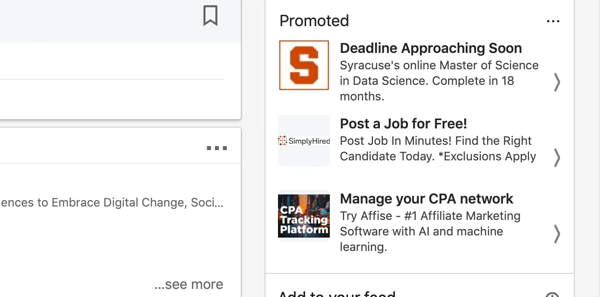
„Pro“ patarimas: Nesvarbu, kokio tipo skelbimą kuriate, ar jūsų patirties su sistema lygis, norėsite pasinaudoti „LinkedIn Ads“ taškas. Tai gana paprasta naudoti, nesvarbu, ar patys įdiegiate kodą (per HTML valdiklį), ar jūsų svetainės administratorius tai daro už jus.
Dabar, kai žinote naudą, pažiūrėkime, kaip sukurti „LinkedIn“ teksto skelbimą pertvarkytoje „Campaign Manager“.
Sukurkite „LinkedIn“ skelbimų kampaniją
Prisijungę ir pereidami į savo įmonės puslapį, spustelėkite Administravimo įrankiai viršutiniame dešiniajame kampe ir pasirinkite Rėmėjas jūsų naujinius iš išskleidžiamojo meniu.
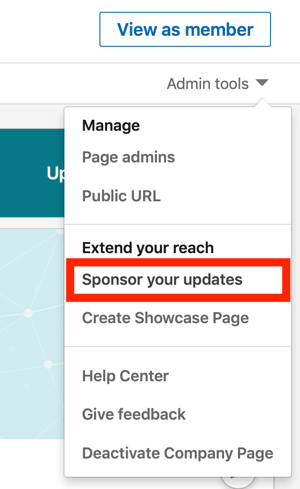
Tada „Campaign Manager“ pamatysite savo skelbimų paskyrų sąrašą. Pasirinkite norimą naudoti skelbimo paskyrą sukurti „LinkedIn“ objektyvius skelbimus.
Kitas, pasirinkite esamą kampanijų grupę arba spustelėkite Sukurti kampanijąGrupėįsteigti naują. Aš linkęs įvardyti savo mėnesį ir tikslą, kad būtų lengviau sekti.
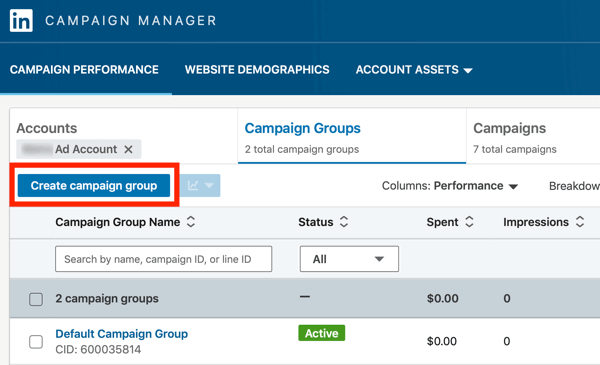
Pasirinkę, spustelėkite Sukurti kampaniją viršutiniame dešiniajame kampe.
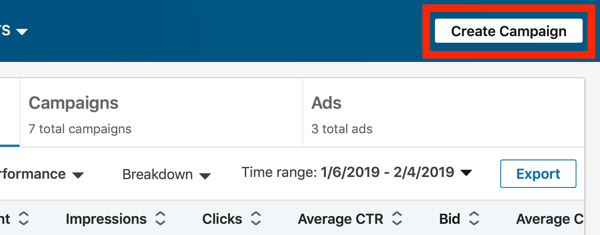
Dabar esate pasirengę nustatyti savo kampaniją.
Pasirinkite „LinkedIn“ kampanijos tikslą
Kampanijos sąrankos puslapyje kaip kampanijos tikslą pasirinkite „Svetainės apsilankymai“.
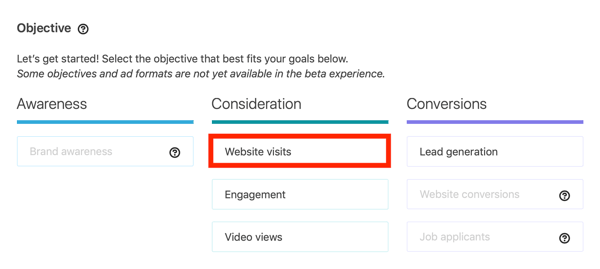
Tada įveskite savo kampanijos pavadinimą.

Nustatykite „LinkedIn“ skelbimų taikymą
Skiltyje „Auditorijos“ pasirinkite profilio kalbą ir vietą.
Tada pradėkite kurti savo auditoriją. Aš jums rekomenduoju pakartokite auditoriją iš išsaugotų paskyrų ar kontaktų sąrašo naudojant duomenis iš jūsų santykių su klientais valdymo (CRM) sistemos, el. pašto rinkodaros ar rinkodaros automatizavimo platformų. Peržiūrėkite šį straipsnį daugiau „LinkedIn“ atitiko auditorijas.
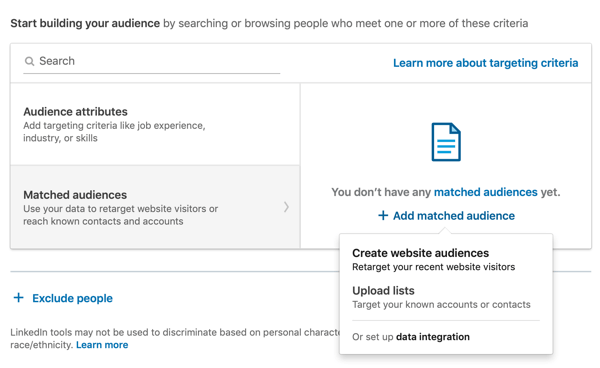
Arba galite nustatyti taikymą pasirinkdami auditorijos atributus. Tiesiog paieškos laukelyje įveskite taikymo kriterijus atlikti greitą pasaulinę paiešką. Arba rinkitės iš penkių pagrindinių kategorijų (Įmonė, demografija, švietimas, darbo patirtis ir interesai) ir tada gilinkitės norėdami rasti atitinkamus taikymo kriterijus. Pažymėkite kiekvieno norimo įtraukti atributo žymimąjį laukelį.
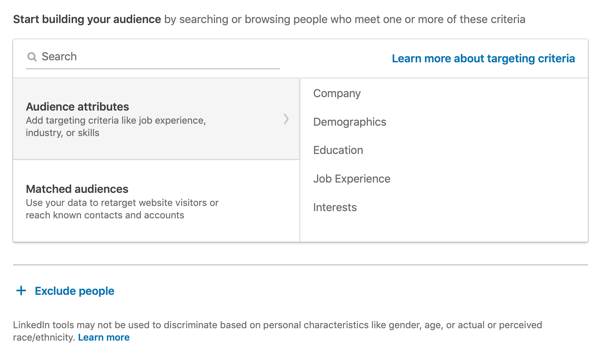
Pastebėsite, kad apibrėždami tikslinę auditoriją, lauke Prognozuojami rezultatai dešinėje puslapio pusėje bus atnaujinti numatomi rezultatai pagal panašias „LinkedIn“ kampanijas.
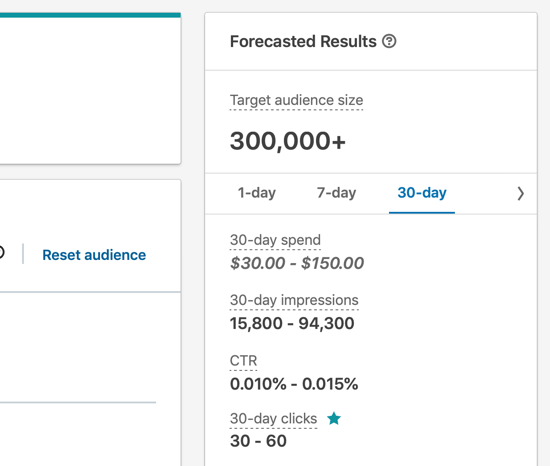
Pasirinkite „LinkedIn“ skelbimo formatą
Kai baigsite kurti auditoriją, kaip teksto skelbimo formatą pasirinkite Teksto skelbimas.
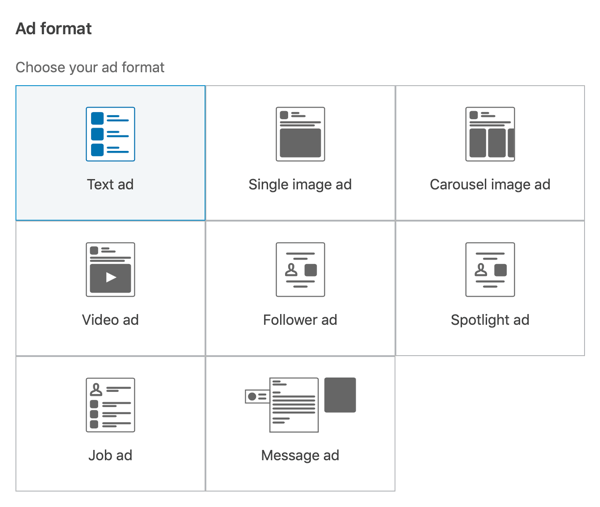
Nustatykite biudžetą ir suplanuokite „LinkedIn“ objektyvius skelbimus
Pereikite prie nustatykite savo biudžetą ir įgalinti konversijų stebėjimą (jei nustatėte „LinkedIn Ads“ pikselį).
Jei nesate tikras, kokį biudžetą nustatyti, „LinkedIn“ jums rekomenduos biudžetą. Taigi, jei jūsų viso gyvenimo biudžetas yra 200 USD ir norite naudoti tik 15 USD per dieną, įsitikinkite, kad tai atspindi jūsų kampanijos pradžios ir pabaigos laikas. Naudojant dienos biudžetą, gaunami geresni automatizuoti rezultatai.
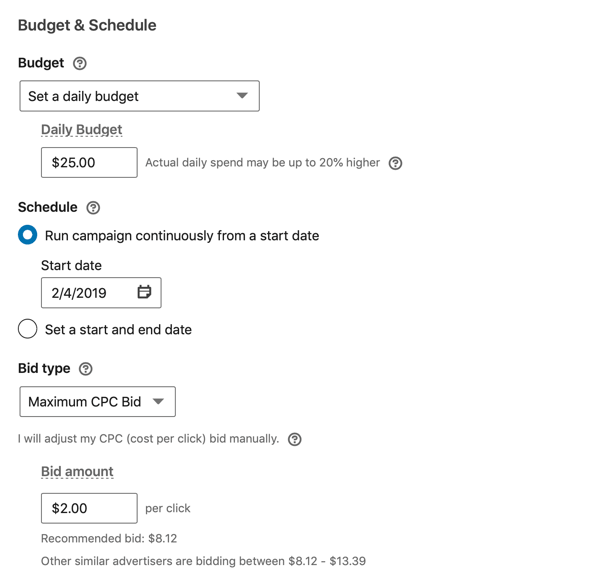
Kai baigsite, spustelėkite Išsaugoti ir Toliau puslapio apačioje.
Nustatykite „LinkedIn“ objektyvų skelbimą
Dabar esate pasirengę pasirinkti skelbimą. Jūs galite arba naršyti esamą turinį arba sukurti naują skelbimą.
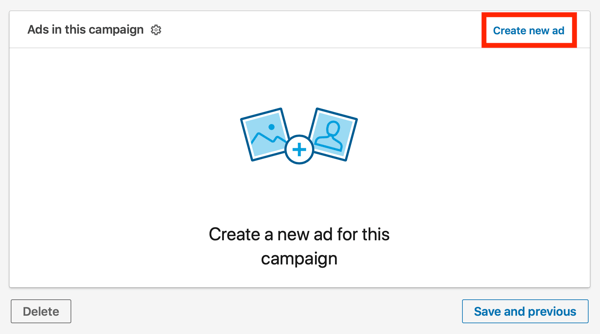
Pirmiausia norėdami sukurti naują skelbimą įkelkite skelbimo vaizdą. Tada įveskite skelbimo antraštę ir aprašą. Naudinga išlaikyti trumpą ir paprastą tekstą ir naudoti SEO raktinius žodžius, kad pagerintumėte įsitraukimą ir reitingą.
Pagaliau, įveskite paskirties URL. Įsitikinkite, kad nuoroda, kurią siunčiate vartotojams, tiksliai atitinka jūsų skelbimo aprašą. Pavyzdžiui, jei reklamuojate naują el. Knygą, nesiųskite žmonių į savo svetainės pagrindinį puslapį; nukreipkite juos į nukreipimo puslapį, kur jie gali atsisiųsti turinį.
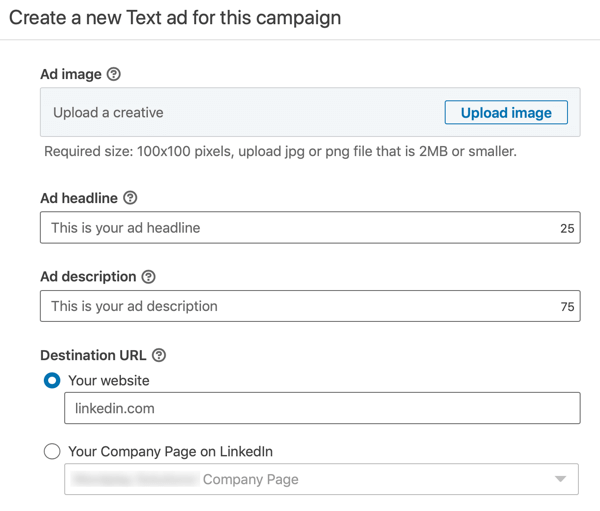
Dešinėje puslapio atnaujinimo pusėje pastebėsite skelbimo peržiūrą, kai pildysite išsamią skelbimo informaciją.
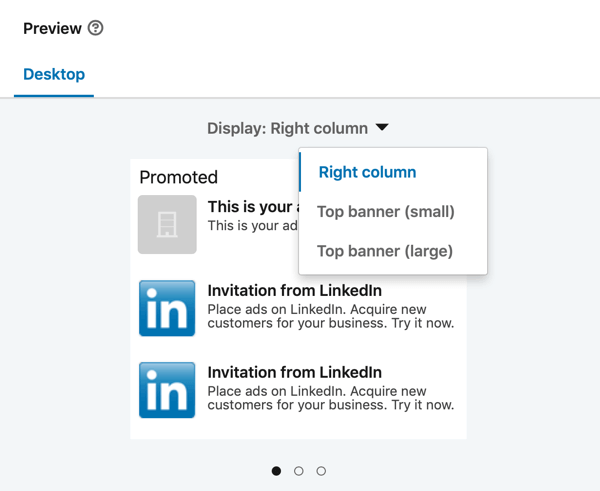
Kai baigsite pildyti šiuos laukus, spustelėkite Sukurti puslapio apačioje. Tada spustelėkite mygtuką Pradėti kampaniją pateikti savo kampaniją patvirtinti.
Šioje kampanijoje galite nustatyti kelis skelbimus, kad galėtumėte atlikti A / B testą ir leisti juos optimizuoti. Išbandykite bent 2–3 skelbimus ir sužinokite, kokius rezultatus generuojate. Jei manote, kad mokate per daug už paspaudimą ar parodymą, tikriausiai mokate ir turėsite šiek tiek pakoreguoti.
# 2: „LinkedIn“ objektyviai paremto turinio dizainas
„LinkedIn“ remiamas turinys leidžia rodyti turinį tiesiai į tikslinės auditorijos naujienų kanalus. Dėl šios paskirties jūsų turinys atrodo natūralesnis ir jūsų verslas tampa geriau matomas. Tai yra efektyvus būdas priversti profesionalus, turinčius tinkamą mąstyseną, pereiti į jūsų įmonės puslapį, tuo pačiu stiprinant lojalumą prekės ženklui.
„LinkedIn“ remiamų turinio skelbimų tipai
„LinkedIn“ siūlo trijų tipų remiamą turinį: vieno vaizdo, vaizdo įrašo ir karuselės skelbimus.
Vieno vaizdo skelbimai yra būtent tokie, kokie jie skamba, ir jie atrodo panašūs į tipišką naujienų srauto įrašą. Jei naudojatės šio tipo skelbimo pranašumais, apsvarstykite galimybę naudoti kitą spalvų schemą, nei ta, kurią naudoja pati „LinkedIn“. Jei jūsų skelbimas atrodo kaip „LinkedIn“ skelbimas, vartotojai dažniau jo nepaisys.
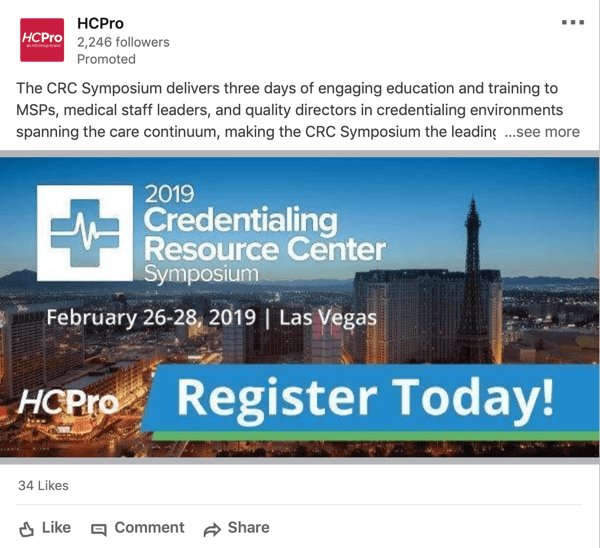
Gaukite „YouTube“ rinkodaros mokymus - prisijungę!

Norite pagerinti įsitraukimą ir pardavimą naudodami „YouTube“? Tada prisijunkite prie didžiausio ir geriausio „YouTube“ rinkodaros ekspertų susirinkimo, kai jie dalijasi savo patikrintomis strategijomis. Gausite nuoseklias tiesiogines instrukcijas, į kurias bus orientuota „YouTube“ strategija, vaizdo įrašų kūrimas ir „YouTube“ skelbimai. Tapkite „YouTube“ rinkodaros herojumi savo įmonei ir klientams, kai įgyvendinate strategijas, kurios duoda patikrintų rezultatų. Tai tiesioginis internetinių mokymų renginys iš jūsų draugų iš „Social Media Examiner“.
Daugiau informacijos apie prekę suteiks mūsų vadybininkai telefonu arba rašykitė į Pagalba internetu„LinkedIn“ vaizdo įrašų skelbimus geriausia laikyti trumpai, kad būtų galima efektyviau įtraukti auditorijas. Vartotojai nori pamatyti su jais kalbantį vaizdo įrašų segmentą, todėl reklamuodami šį turinio stilių, nepamirškite svarbiausio. Vartotojai nenori girdėti apie jus; jie nori sužinoti, kaip jie susiję su jumis, o jūs - su jais.
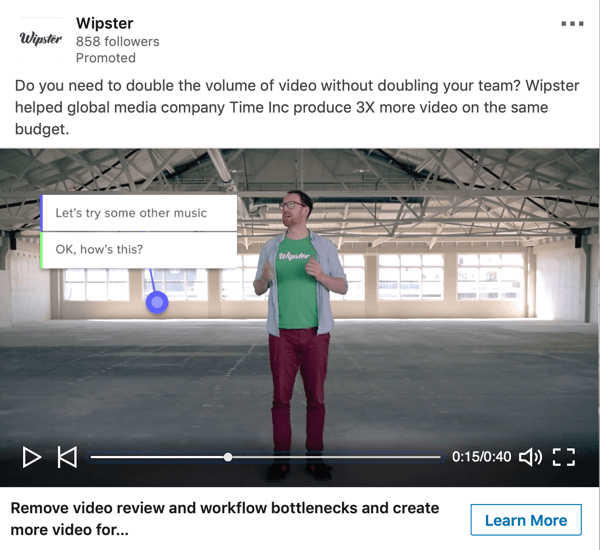
Karuselės skelbimai leidžia rodyti du ar daugiau vaizdų, kuriuos gali slinkti tikslinė auditorija.
Pavyzdžiui, jei parduodate parodinius baldus keliaujantiems pardavėjams ar pardavimų vadybininkams, a karuselės skelbimas leistų parodyti skirtingus baldų tipus ir stilius, kuriuos galima įsigyti arba nuoma. Šis skelbimo tipas būtų labai efektyvus būdas parodyti jūsų siūlomų produktų įvairovę ir tai, kaip jie gali padėti įmonėms atrodyti profesionaliau ir moderniau nacionaliniuose ar pasauliniuose prekybos renginiuose.
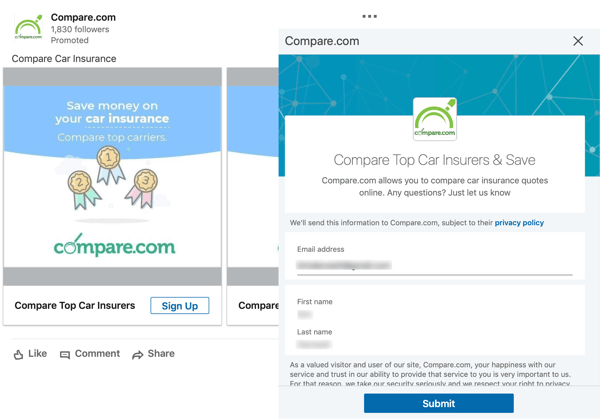
Potencialių klientų generavimo tikslas pasiekiamas „LinkedIn“ remiamuose turinio skelbimuose, leidžiantis rinkti potencialius klientus naudojant potencialių klientų gen formą tiesiai pačiame skelbime, kaip parodyta aukščiau. Pasirinkite šį tikslą, kad jūsų tikslinė auditorija leistų atsisiųsti turinį, pvz., El. Knygą, infografiką, baltąją knygą, ataskaitą ar internetinį seminarą pagal pareikalavimą. „LinkedIn“ įtraukia vartotojo profilio duomenis į formą ir leis jums tvarkyti bei rinkti tuos duomenis.
Atminkite, kad galite naudoti įrašus, kuriuos jau sukūrėte iš savo sklaidos kanalo, ir paversti juos reklamuojamais turinio skelbimais, naudodami patrauklius vaizdus ir variantus.
Sukurkite „LinkedIn“ remiamą turinio kampaniją su objektyviais skelbimais
Pradėti, pasirinkite esamą kampanijų grupę arba spustelėkite Sukurti kampanijąGrupėįsteigti naują. Tada spustelėkite Sukurti kampaniją.
Kitas, jums reikia pasirinkite savo kampanijos tikslą. Rėmėjų turinio kampanijose šiuo metu galite pasirinkti iš keturių tikslų: apsilankymai svetainėje, Įtraukimas, vaizdo įrašų peržiūros (tik vaizdo įrašų skelbimai) ir potencialių klientų generavimas (rinkite potencialius klientus kartu su potencialių klientų generavimu forma). Šiame pavyzdyje sukursite karuselės skelbimą, kad galėtumėte rinkti potencialius klientus naudodami potencialių klientų generavimo formą, todėl pasirinkite potencialių klientų generavimo tikslą.
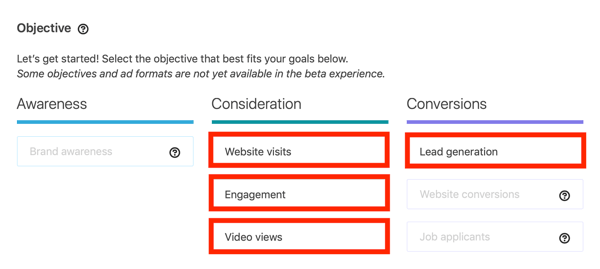
Kitas žingsnis yra apibrėžkite savo kampanijos auditoriją.
Nustatydami vaizdo įrašo skelbimus objektyvioje „Campaign Manager“, svarbu nepamiršti tikslinės auditorijos. Nors tūkstantmečio auditorija paprastai labiau reaguoja į vaizdo įrašų skelbimus, vyresnio amžiaus auditorijos vietoj to gali mėgautis paprastais vieno vaizdo skelbimais, pritraukiančiais dėmesį.
Sukūrę auditoriją, pasirinkite skelbimo formatą. Šiame pavyzdyje pasirinkite Karuselės skelbimas.
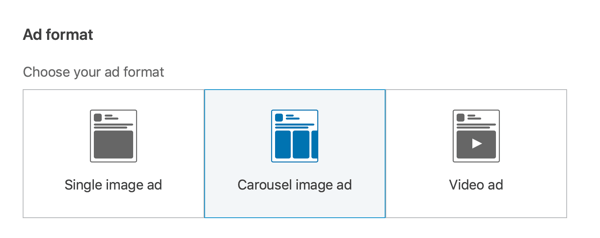
Tada nustatykite savo biudžetą ir tvarkaraštįir spustelėkite Išsaugoti ir Toliau.
Dabar esate pasirengę nustatyti savo skelbimą. Jūs galite arba naršyti esamą turinį arba sukurti naują skelbimą.
Norėdami sukurti naują skelbimą, įveskite skelbimo pavadinimą, įvadinį tekstą ir paskirties URL.
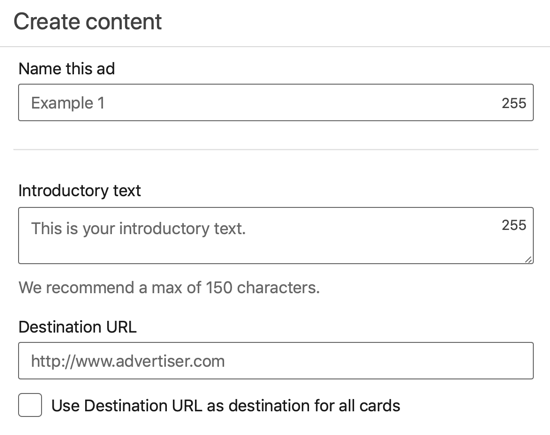
Norėdami sukurti savo pirmąją kortelę, spustelėkite Įkelti vaizdą ir pasirinkite norimą naudoti vaizdą.
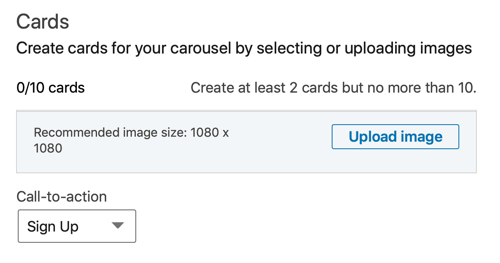
Tada užpildykite antraštę ir paskirties URL šiai kortelei ir pasirinkti raginimą veikti (raginimas veikti) iš išskleidžiamojo sąrašo. Pakartokite šiuos veiksmus, kad pridėtumėte daugiau kortelių.
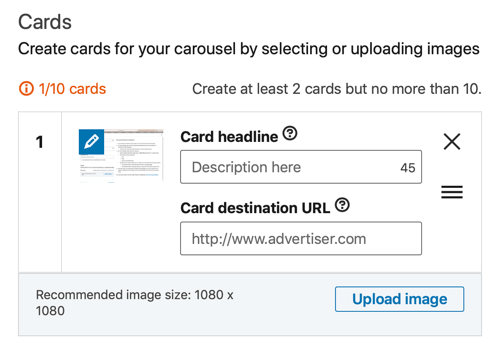
Kitas, pasirinkite esamą potencialių klientų gen formą iš išskleidžiamojo sąrašo arba spustelėkite nuorodą į sukurti naują potencialių klientų formą.
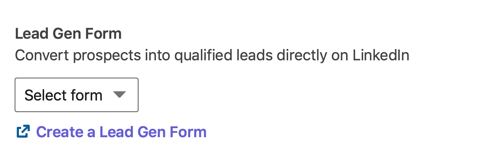
Kai baigsite kurti savo skelbimą, spustelėkite Sukurti. Tada spustelėkite mygtuką Pradėti kampaniją pateikti savo kampaniją patvirtinti.
3: nustatykite „LinkedIn“ objektyvius dinaminius skelbimus
„LinkedIn“ dinaminiai skelbimai yra dar vienas skelbimų tipas, leidžiantis B2B rinkodaros specialistams kurti įdarbinimus talentingiems darbuotojams per mokamą reklamą. Jie nuo pat pradžių padeda užmegzti santykius su auditorija.
Šį skelbimo tipą išskiria iš kitų, kad jis leidžia suasmeninti. Panašiai kaip el. Pašto rinkodaros kampanijos, galite kalbėti tiesiogiai su atskirais vartotojais. Pavyzdžiui, jūsų skelbime gali būti parašyta: „Ei, {{vardas ir pavardė}}, ar tu nori pajudinti savo karjerą technologijų srityje? Pamatykite atviras galimybes augančioje įmonėje! “ Individualizavimas padeda pritraukti vartotojo dėmesį.
Naudodami dinaminius skelbimus, jūs taip pat turite galimybę rodyti vartotojo profilio nuotrauką pačiame skelbime.
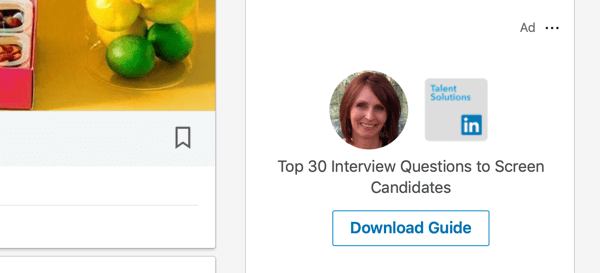
Pradėti, sukurti naują kampaniją, pasirinkite „Svetainės apsilankymų“ tikslą (kuris šiuo metu yra vienintelis galimas šio tipo skelbimo tikslas) ir tada nustatykite taikymą.
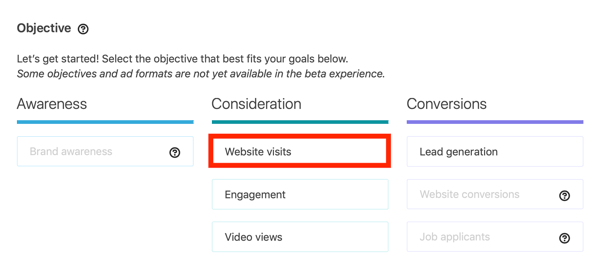
Kai pasieksite skelbimo formatą, pasirinkite Stebėtojo skelbimas, „Spotlight“ skelbimas arba darbo skelbimas. Stebėtojų skelbimai leidžia parodyti įmonės puslapį ir sulaukti daugiau teigiamų įvertinimų savo puslapyje ir turinyje. „Spotlight“ skelbimai padeda pritraukti srautą į jūsų paslaugas ir produktus per aiškius raginimus veikti, kuriuose konkrečiai minimi vartotojai. Darbo skelbimai leidžia pritraukti srautą į jūsų darbo vietas.
Šiame pavyzdyje pasirinkite „Spotlight Ad“.
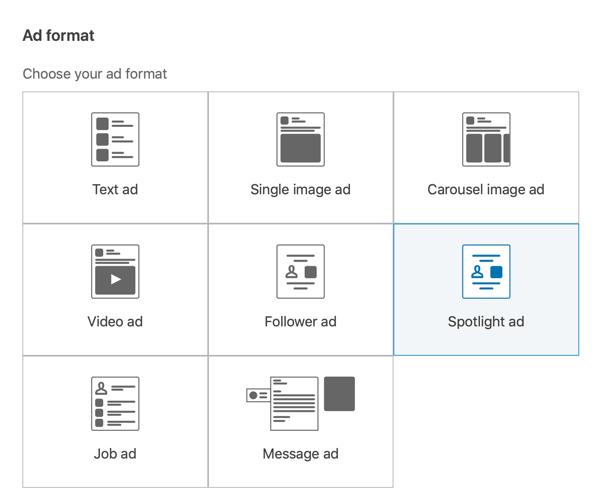
Kitas, nustatykite savo biudžetą ir tvarkaraštį ir tada spustelėkite Išsaugoti ir Toliau.
Kitame puslapyje arba naršyti esamą turinį arba sukurti naują skelbimą.
Tada užpildykite išsamią skelbimo informaciją. Jūs turite galimybę įkelkite savo įmonės logotipą naudoti skelbime. Pasirinkite Naudoti profilio vaizdą jeigu nori įterpkite vartotojo „LinkedIn“ profilio vaizdą į skelbimą pats. Tu taip pat gali Pridėti aprašymą skelbimo viršuje.
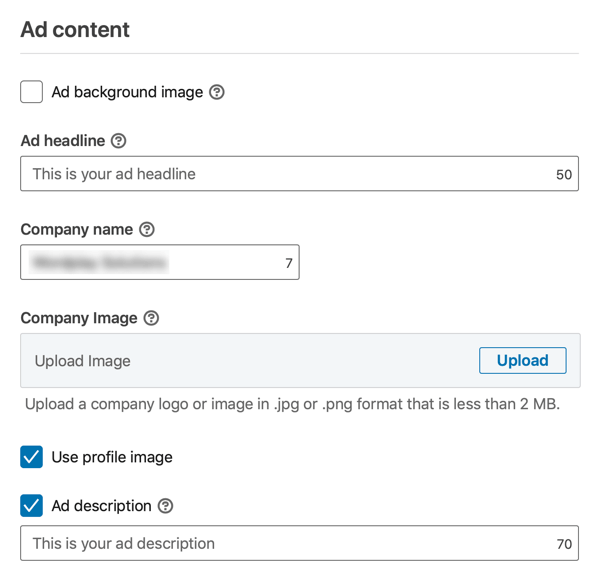
Kitame skyriuje įveskite CTA ir įveskite paskirties URL. Kai baigsite, spustelėkite Sukurti.
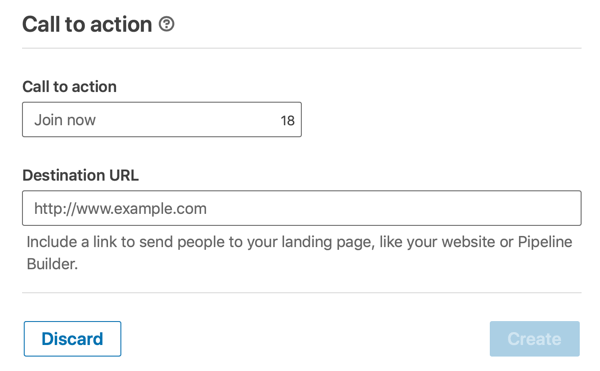
Pagaliau, spustelėkite mygtuką Pradėti kampaniją pateikti savo kampaniją patvirtinti.
4: pateikite „LinkedIn“ objektyviai remiamus „InMail“ skelbimus
„LinkedIn“ remiami „InMail“ skelbimai padeda pardavėjams greitai ir labiau suasmeninti ryšius su sprendimų priėmėjais. Kaip B2B rinkodaros specialistas, šis skelbimo tipas gali padėti padidinti įvykių ar internetinių seminarų lankomumą kviečia, susisiekite su tinkamais vadovais ir direktoriais, reklamuokite turinį ir kurkite prasmingą santykiai.
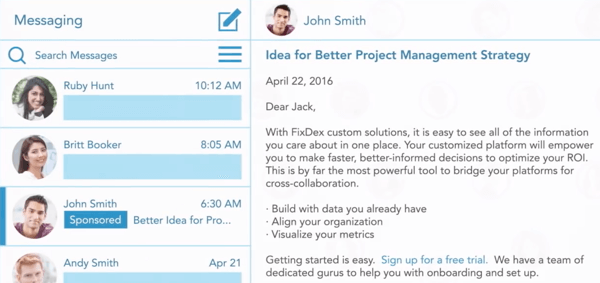
HR žmonės taip pat gali pasinaudoti talentų atrankos požiūriu. Galite pasiekti kvalifikuotus vartotojus, kurie ieško darbo, išlaikydami jūsų privatų susirašinėjimą.
Norėdami sukurti remiamą „InMail“ skelbimą, įsteigė naują „LinkedIn“ kampaniją ir pasirinkite Svetainės apsilankymai arba Potencialių klientų generavimas kaip jūsų kampanijos tikslas.
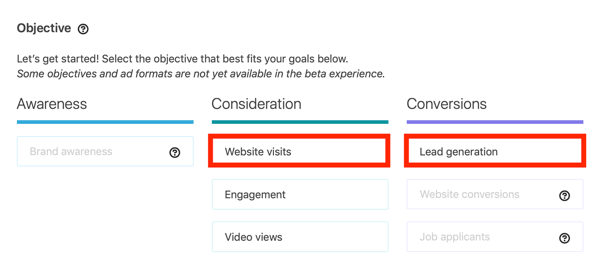
Tada apibrėžkite skelbimo taikymą, nustatyti biudžetąir pasirinkti tvarkaraštį. Skelbimo formatas pasirinkite Pranešimo skelbimas.
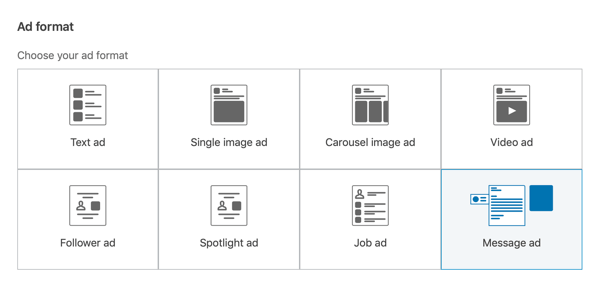
Skelbimo skelbimui įveskite skelbimo pavadinimą (tai nebus rodoma jūsų skelbime) ir pasirinkite siuntėją. Jei tu spustelėkite skyrių Pranešimas, pamatysite laukus, kuriuose galite įveskite temą, pranešimą ir poraštę.
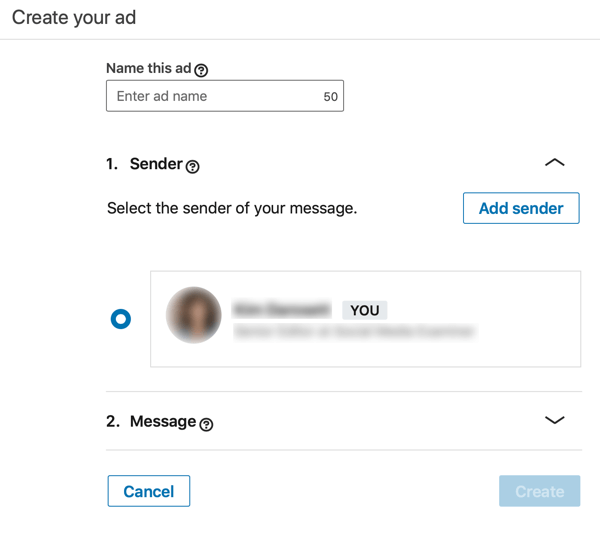
Tu taip pat gali įveskite CTAirnukreipimo puslapio URL ir įkelti reklamjuostės kūrybą. Kai baigsite, spustelėkite Sukurti.
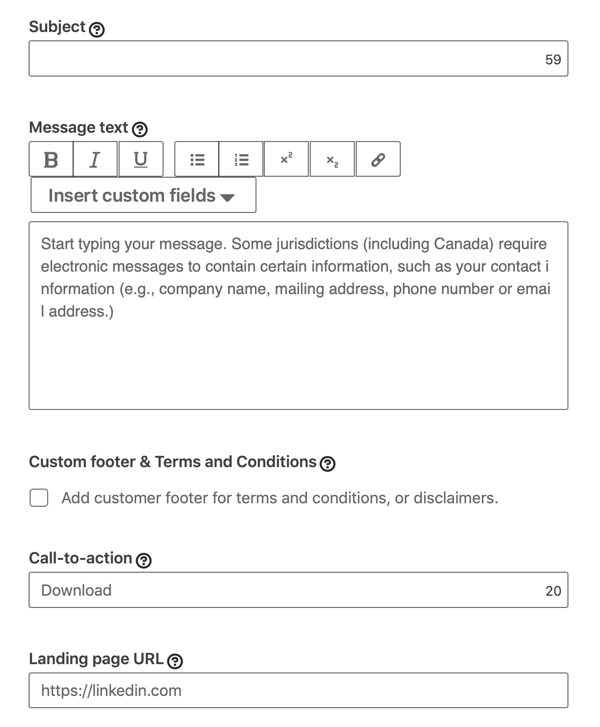
Pagaliau, spustelėkite Paleisti kampaniją norėdami pateikti savo kampaniją.
Išvada
„LinkedIn“ atnaujinta „Campaign Manager“ leidžia nustatyti kampanijas pagal jūsų rinkodaros tikslus. Jis skirtas padėti jums sudaryti geresnius pasiūlymus, kurti labiau suasmenintą turinį ir efektyviau pasiekti tikslais pagrįstus tikslus.
Kaip B2B rinkodaros specialistas taip pat gali būti naudingas naudojant „SlideShare“ ir „LinkedIn Sales Navigator“ savo CRM sistemoje, jei turite. „SlideShare“ yra geras nemokamas šaltinis, kuris gali padėti pasirodyti aukštesniam paieškos reitinge ir pagerinti atvykstamojo marketingo strategijas.
Ką tu manai? Ar bandėte „LinkedIn“ objektyvius skelbimus naudodami pertvarkytą „Campaign Manager“? Kokius skelbimų tipus naudojate „LinkedIn“? Prašau pasidalinti savo mintimis toliau pateiktuose komentaruose.
Daugiau straipsnių apie „LinkedIn“ rinkodarą:
- Raskite nuoseklų procesą, kuris padės jums sukurti „LinkedIn“ turinio rinkodaros planą.
- Sužinokite, kaip išskirti „LinkedIn“ įmonės puslapį.
- Sužinokite, kaip naudoti „LinkedIn Elevate“, norint valdyti ir įvertinti darbuotojų gynimo kampanijos poveikį jūsų verslui.

